
워터마크 없이 무료 자동 자막을 추가할 수 있는 앱 3개
기술에 대한 열정이 있는 대다수의 규모로 인해 가장 빈번하고 필요한 기술 활동이 가능한 상위권에서 의심할 여지 없이 멀티미디어 콘텐츠 편집(이미지 및 사진, 오디오 및 음악, 비디오 및 영화) 언급된 최초 10개 중 하나일 것입니다. 이러한 이유로 여기 Móvil Forum에서는 일반적으로 모든 사람들에게 큰 헌신을 바칩니다. 출판물(뉴스, 업데이트, 가이드 및 튜토리얼) 모든 유형의 작업과 관련하여 가능하고 유용합니다. 멀티미디어 편집자.
우리가 이미 모든 사람을 위해 만든 많은 출판물 중 좋은 최근 사례입니다. 우리의 충실한 추종자이자 단골 독자인 당신, 통화 Tik Tok 비디오를 제작할 수 있는 최고의 무료 비디오 편집기 3개. 그리고 비디오를 편집할 때 비디오에 대해 배우고 수행해야 할 유용하고 중요한 것 중 하나는 소위 폐쇄 캡션(영어로 폐쇄 캡션 또는 간단히 CC), 오늘 우리는 최고의 3가지를 소개할 기회를 갖게 될 것입니다. «워터마크 없이 무료 자동 자막을 추가하는 앱».

Tik Tok을 위한 최고의 무료 비디오 편집기: 모바일 및 웹 앱
항상 보기에 좋고 이상적이기 때문에 소셜 미디어 플랫폼 및 애플리케이션의 멀티미디어 콘텐츠, 해당 기능(자막)을 사용할 수 있습니다. 이들 중 다수에서 활성화할 수 있지만 비디오를 삽입하여 표시할 수 있어야 합니다. 좋은 본보기가 되면서, X(트위터)의 영상 자막 사례. 자막을 빠르고 쉽게 활성화 및 비활성화할 수 있는 경우.
그러나 이러한 플랫폼과 애플리케이션 중 상당수에서는 곧 보게 될 것입니다. 다국어 자동 자막이 자동으로 삽입됨 인공지능을 통해.


워터마크 없이 무료 자동 자막을 추가할 수 있는 앱 3개
캡컷
추천하는 첫 번째 앱 무료로 워터마크 없이 동영상을 편집하고 자동 자막을 추가할 수 있다는 점은 의심의 여지가 없습니다. 캡컷. TikTok 및 Instagram, YouTube, 심지어 X(Twitter)와 같은 다른 플랫폼에서 비디오를 만드는 데 이상적이기 때문에 많은 사람들이 잘 알고 사용하는 몇 안되는 것 중 하나입니다. 또한 Windows/macOS 컴퓨터 및 Android/iOS 모바일 장치에서도 사용할 수 있습니다.
그리고 그의 사이 많은 알려진 기능과 포함된 기능, 간단하고 직관적인 그래픽 인터페이스를 사용하는 등 일부 기능이 눈에 띕니다. 전문가와 초보 편집자 모두에게 적합합니다., 비디오 자르기, 되감기 및 속도 변경시 손쉬운 처리, 인공 지능이 지원하는 도구 (기능), 뛰어난 고급 필터, 뷰티 효과 및 대규모 음악 라이브러리 및 저작권이 있는 노래의 가용성 독점 저자.
한편, 가능성에 관해서는 무료로 워터마크 없이 자동 자막을 추가하세요, 허용하고 촉진합니다 한 번의 클릭으로 자막을 직접 작성하거나 붙여넣을 수 있습니다.. 또한 현재 자막을 삭제하고 새 자막을 하나씩 추가하거나 SRT와 같은 일반적인 형식의 추가 자막 파일을 통해 추가할 수 있습니다. 이러한 방식으로 우리는 생성된 원하는 자막이 재생과 완벽하게 동기화되어 화면과 비디오 내에 나타나도록 빠르고 쉽게 만들 수 있습니다.
실제로
추천할 두 번째 앱 비디오를 편집하고 워터마크 없이 무료로 자동 자막을 추가할 수 있다는 원하는 목표를 효과적이고 효율적으로 달성하기 위한 강력한 비디오 편집기입니다. 실제로. 이전 애플리케이션과 마찬가지로 많은 콘텐츠 제작자, YouTube 전용 일반 및 고급 사용자가 잘 알려져 사용하고 있기 때문입니다. 또한 Windows/macOS가 설치된 컴퓨터와 Android/iOS가 설치된 모바일 장치에서도 사용할 수 있습니다.
그리고 그의 사이 많은 알려진 기능과 포함된 기능, 다양한 소셜 미디어 플랫폼이나 광고 캠페인 및 기타 미디어 목표에 적합한 콘텐츠를 단 몇 단계만 거치면서 전문적인 품질로 생성할 수 있는 쉽고 직관적인 사용자 인터페이스 등 일부 기능이 눈에 띕니다. 해당 분야의 전문가. 게다가 강력한 편집기 여러 인공 지능 도구가 포함되어 있습니다., 사전 디자인된 템플릿 및 다양한 멀티미디어 리소스를 통해 창의적인 프로세스를 촉진할 수 있습니다.
자막 관리에 관해서도 동일합니다. 수동으로 추가하거나 SRT 파일을 업로드하여 추가할 수 있습니다., 비디오에서 말하는 음성을 자동으로 인식하고 그 위에 텍스트로 변환하는 음성-텍스트 기능을 통한 생성까지 가능합니다.

OpenShot과 ShotCut 비교
세 번째이자 마지막으로 권장 사항으로 하나가 아닌 2개의 애플리케이션을 언급하겠습니다. OpenShot y 샷컷, 간단한 이유 때문에 둘 다 무료이고 개방적이며 개방적입니다., Windows, macOS 및 GNU/Linux가 설치된 컴퓨터에서도 사용할 수 있습니다.
그리고 논리적이고 예상되는 대로, 많은 기능이나 특성 중에는 비디오에 자막을 추가하는 기능이 있습니다. 그러나 둘 다라는 점은 주목할 가치가 있습니다. 주로 초보자/기본 사용자에게 초점을 맞춘 앱 일반적으로 다른 독점 및 유료 비디오 편집기에서 볼 수 있는 과도하게 개발되거나 고급 기능이 필요하지 않습니다.
그러나 의심할 여지 없이, 간단한 용도로, 다음과 같은 작업을 수행할 수 있습니다. 하나 이상의 타임라인에서 편집; 비디오 클립 자르기, 크기 조정 및 크기 조정, 이미지 및 오디오 효과/필터 적용, 워터마크 없이 4K로 비디오 편집 및 내보내기.
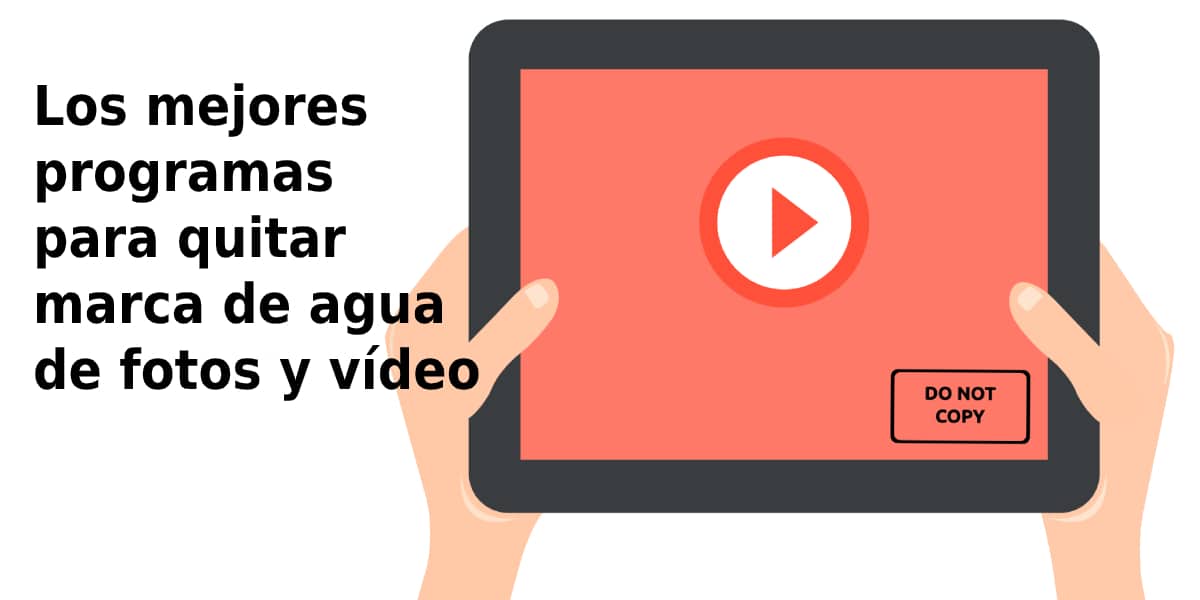
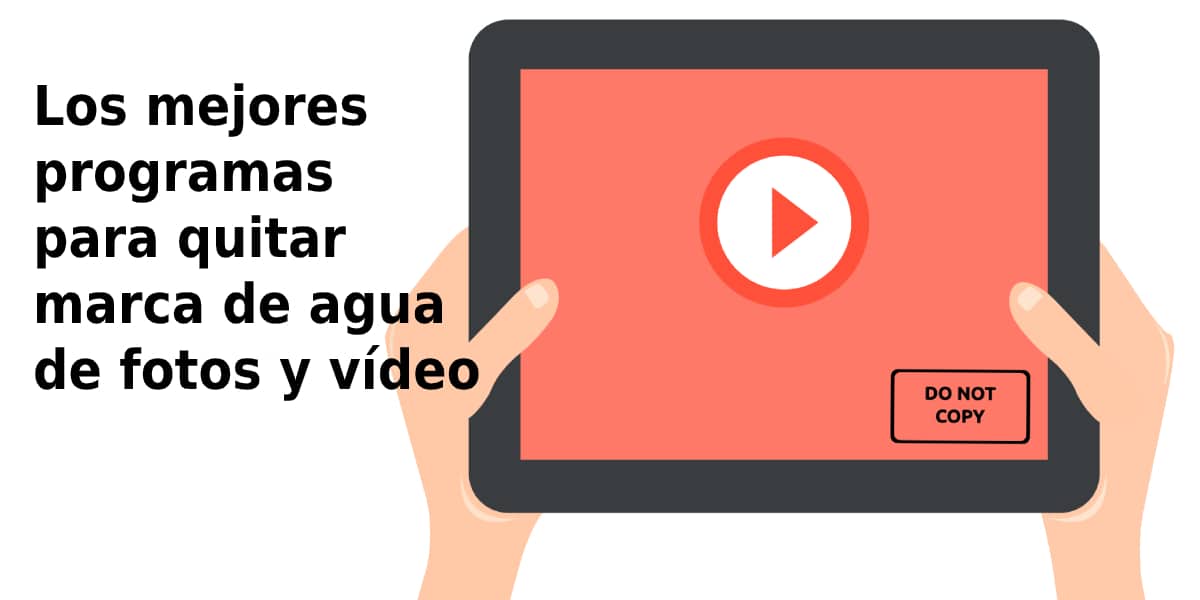
간단히 말해서, 우리는 이들 중 일부가 말하는 «워터마크 없이 무료 자동 자막을 추가하는 앱» 이는 이 목표에 매우 유용할 것입니다. 전용 여부와 관계없이 가정 및 개인 사용 또는 전문적이고 상업적인 용도로 사용됩니다.
반면에 원하거나 선호하는 것이 더 지향적이라면 무료 온라인 비디오 편집기, 기존 항목 중 일부를 시작하고 알아보고 시도해 볼 수 있는 좋은 권장 사항은 다음과 같은 이전 간행물을 읽는 것입니다. 최고의 무료 온라인 비디오 편집기.